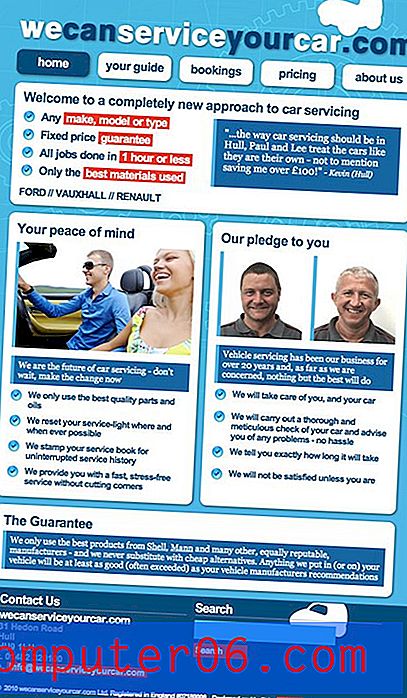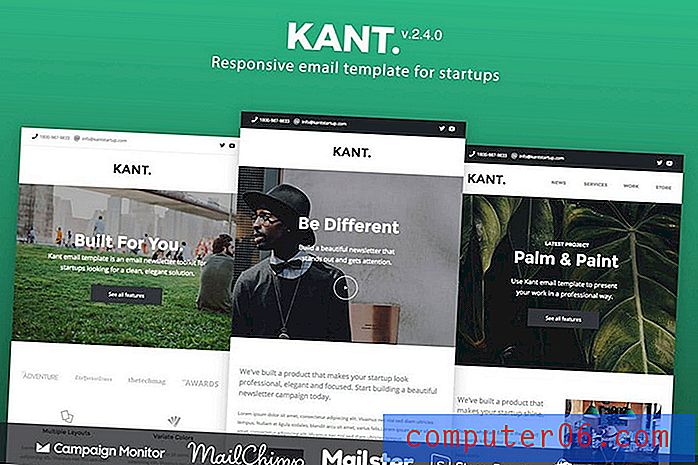Hvordan endre en trådløs nettverkssikkerhetsnøkkel i Windows 7
Windows 7 gjør en god jobb med å huske sikkerhets- og passordinformasjonen for trådløse nettverk du tidligere har koblet deg til. Men du kan få problemer hvis du har koblet til et nettverk på et tidspunkt mens du har datamaskinen, men sikkerhetsnøkkelen eller passordet for det nettverket har siden endret seg. Det er ikke umiddelbart åpenbart hvordan du endrer passord for et husket nettverk, noe som kan forhindre deg i å få tilgang til Internett eller nettverksverktøy til passordet er oppdatert. Så fortsett å lese nedenfor for å lære hvordan du endrer en sikkerhetsnøkkel for et trådløst nettverk for et nettverk som er lagret i Windows 7.
Er du skuffet over hastigheten på det trådløse nettverket? Noen ganger kan det bare å kjøpe en ny eller oppgradert ruter forbedre hastigheten og ytelsen til nettverket ditt, så vel som enhetene som er koblet til den. Ta en titt på noen gode og gjennomgåtte alternativer her for å se hva du har tilgjengelig for deg på rutermarkedet.
Hvordan endre en nettverksnøkkel i Windows 7
Et fint aspekt ved måten Windows 7 administrerer nettverk på er at du kan få tilgang til en liste over nettverk du har koblet deg til via Kontrollpanel. Så selv om du ikke er koblet til et nettverk du må endre sikkerhetsinnstillingene for nå, kan du gjøre justeringer når du finner ut om dem. Dette kontrollnivået vil bidra til å sikre at du har muligheten til å holde kontakten med nettverk hjemme, på jobb eller på veien.
Trinn 1: Høyreklikk nettverksikonet i systemstatusfeltet nederst til høyre på skjermen, og klikk deretter alternativet Åpne nettverk og delingssenter. Hvis du ikke finner dette ikonet, kan du også gå til Network and Sharing Center-menyen fra Kontrollpanel på Start-menyen. Du kan også lese denne artikkelen for å lære om hvordan du raskt får tilgang til programmer og menyer i Windows 7.

Trinn 2: Klikk på koblingen Administrer trådløse nettverk i kolonnen på venstre side av vinduet.
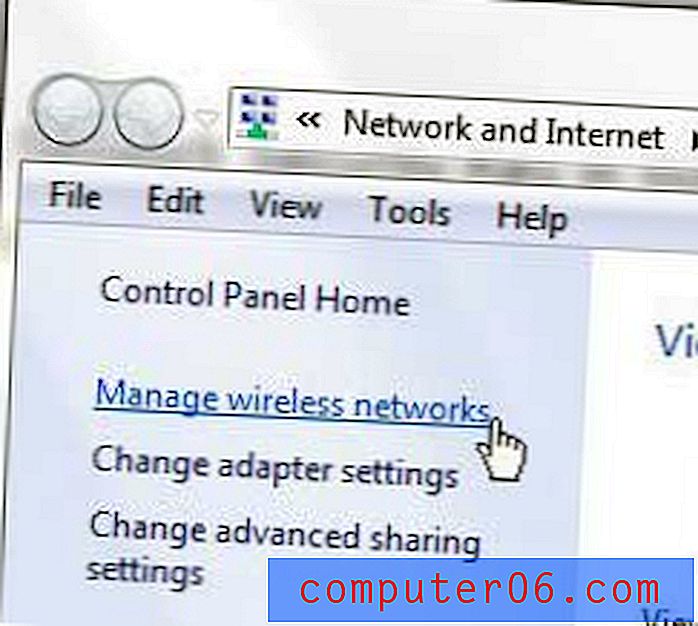
Trinn 3: Dobbeltklikk på det trådløse nettverket du ønsker å endre den trådløse sikkerhetsnøkkelen for.
Trinn 4: Klikk på Sikkerhetsfanen øverst i vinduet.
Trinn 5: Klikk på feltet til høyre for nettverkssikkerhetsnøkkel, og skriv deretter inn den gjeldende riktige sikkerhetsnøkkelen for trådløst nettverk. Om nødvendig kan du også endre sikkerhetstype og krypteringstype fra rullegardinmenyene i dette vinduet også.
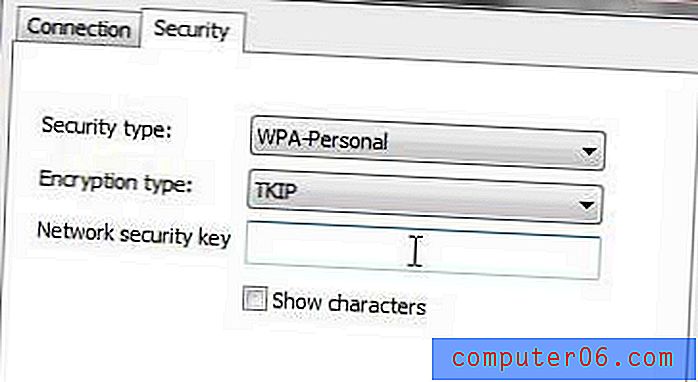
Trinn 6: Klikk på OK- knappen nederst i vinduet for å lagre og anvende endringene.